win10系统插u盘没没反应 Win10插入u盘没有反应怎么解决
更新时间:2024-03-15 16:47:06作者:xtyang
在使用Win10系统时,有时我们可能会遇到一个问题,就是插入U盘后却发现系统没有任何反应,这种情况让人感到困惑和苦恼,因为我们本来期望能够通过U盘来传输文件或进行其他操作。究竟是什么原因导致了Win10系统插入U盘没有反应呢?更重要的是,我们应该如何解决这个问题呢?本文将探讨这个问题,并提供一些实用的解决方法,帮助大家顺利使用U盘。

Win10插入u盘没有反应的解决方法
1、按 【WIN】+【X】打开【设备管理器】。
2、展开【通用串行总线控制器】,右击下面每个驱动。【卸载设备】。
3、如果提示删除驱动程序软件的勾选,不要打勾。
4、卸载完成后,【通用串行总线控制器】可能会消失。
5、选中一项其他的,点击菜单【操作】-【扫描检测硬件改动】。再尝试重新连接U盘
6、如果以上步骤无效,确认U盘其他电脑使用正常,建议在下载和重新安装纯净版系统。
以上就是关于win10系统插入U盘没有反应的全部内容,如果你遇到了相同的问题,可以按照以上方法来解决。
win10系统插u盘没没反应 Win10插入u盘没有反应怎么解决相关教程
-
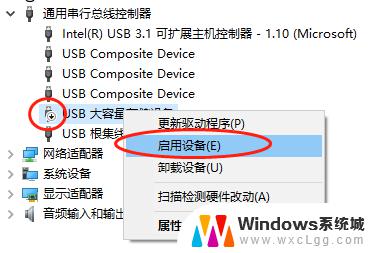 win10u盘突然没反应 Win10插入u盘没有反应的解决方案
win10u盘突然没反应 Win10插入u盘没有反应的解决方案2024-02-23
-
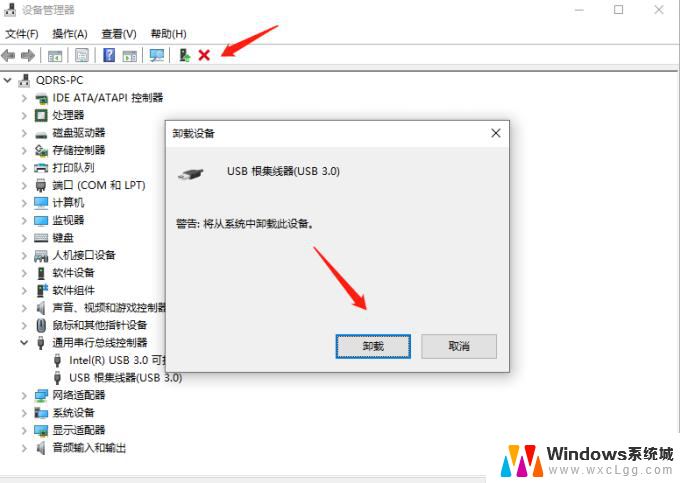 笔记本电脑插上u盘后无任何反应 Win10插入u盘没有任何反应怎么解决
笔记本电脑插上u盘后无任何反应 Win10插入u盘没有任何反应怎么解决2024-07-23
-
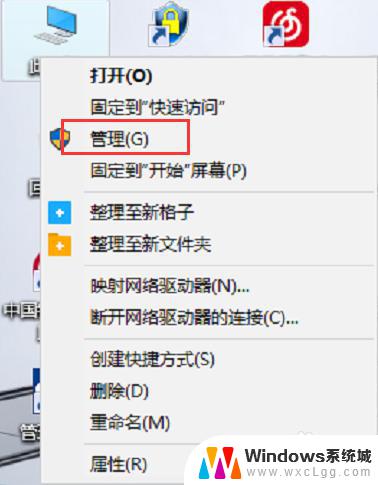 win10 读不出u盘 WIN10系统插入U盘突然无反应
win10 读不出u盘 WIN10系统插入U盘突然无反应2023-09-18
-
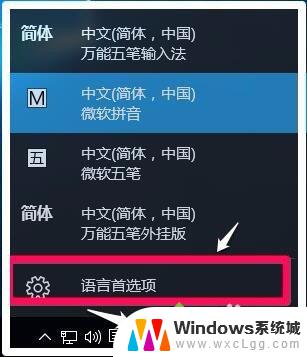 键盘按大写键灯没反应 Win10系统键盘Caps Lock键失效解决方法
键盘按大写键灯没反应 Win10系统键盘Caps Lock键失效解决方法2024-07-29
-
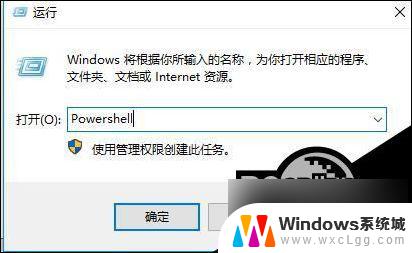 win10右击没有反应 Win10鼠标右键没反应怎么办
win10右击没有反应 Win10鼠标右键没反应怎么办2024-09-17
-
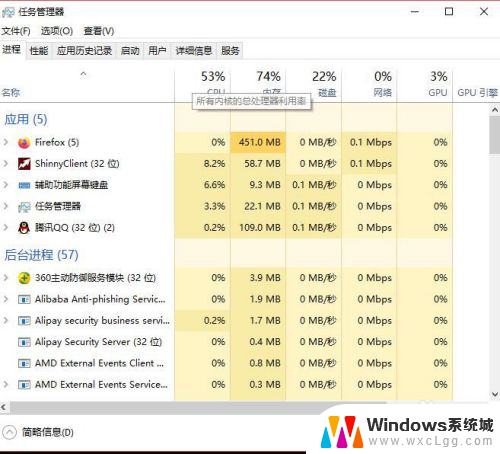 win10点桌面没反应 win10系统电脑点击桌面图标没反应怎么修复
win10点桌面没反应 win10系统电脑点击桌面图标没反应怎么修复2023-11-14
- 电脑不读u盘如何解决win10 WIN10系统插入U盘突然无法识别
- windows10不显示u盘 Win10系统插入u盘不显示怎么解决
- win10屏幕键盘没反应 Win10键盘失灵解决方法
- u盘win10读不出来怎么办 WIN10系统插入U盘读不出来怎么办
- win10怎么更改子网掩码 Win10更改子网掩码步骤
- 声卡为啥没有声音 win10声卡驱动正常但无法播放声音怎么办
- win10 开机转圈圈 Win10开机一直转圈圈无法启动系统怎么办
- u盘做了系统盘以后怎么恢复 如何将win10系统U盘变回普通U盘
- 为什么机箱前面的耳机插孔没声音 Win10机箱前置耳机插孔无声音解决方法
- windows10桌面图标变白了怎么办 Win10桌面图标变成白色了怎么解决
win10系统教程推荐
- 1 win10需要重新激活怎么办 Windows10过期需要重新激活步骤
- 2 怎么把word图标放到桌面上 Win10如何将Microsoft Word添加到桌面
- 3 win10系统耳机没声音是什么原因 电脑耳机插入没有声音怎么办
- 4 win10怎么透明化任务栏 win10任务栏透明效果怎么调整
- 5 如何使用管理员身份运行cmd Win10管理员身份运行CMD命令提示符的方法
- 6 笔记本电脑连接2个显示器 Win10电脑如何分屏到两个显示器
- 7 window10怎么删除账户密码 Windows10删除管理员账户
- 8 window10下载游戏 笔记本怎么玩游戏
- 9 电脑扬声器不能调节音量大小 Win10系统音量调节功能无法使用
- 10 怎么去掉桌面上的图标 Windows10怎么删除桌面图标